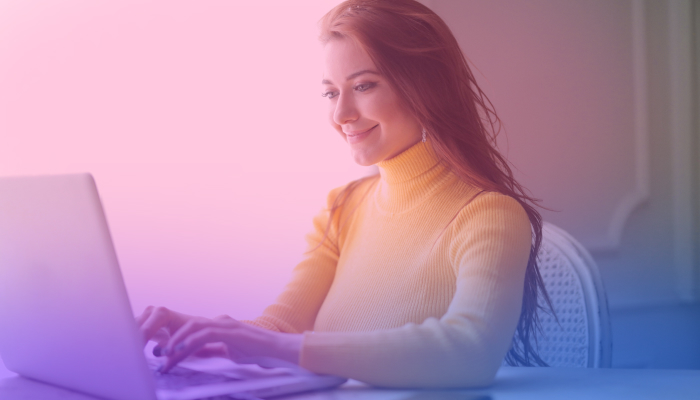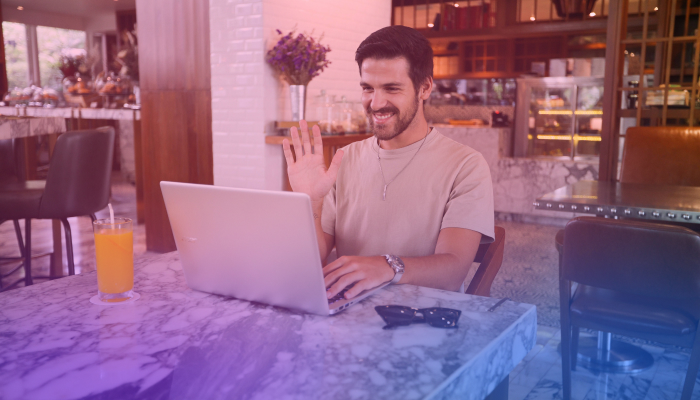Cómo obtener una transcripción de Zoom (gratis)
December 19, 2023
December 19, 2023
May 6, 2024
May 6, 2024
Zoom tiene subtítulos opcionales en directo que generan transcripciones para sus grabaciones de Zoom. Para poder obtener las transcripciones, tendrá que activarla en la configuración de su cuenta de Zoom siguiendo estos pasos.
Habilite las transcripciones de Zoom en su cuenta de Zoom
1. Inicie sesión en su cuenta de Zoom en la Web o en el escritorio
2. Ve a tu configuración (https://zoom.us/account/setting), busca «Subtítulos automatizados» y actívala:

3. Busca «Subtítulos automatizados» y habilítala

Instale la extensión Tactiq para Chrome y resaltará los ajustes de zoom necesarios para usted durante la etapa de configuración.
Cómo guardar automáticamente la transcripción de Zoom
Zoom solo mostrará los subtítulos durante la llamada y le proporcionará un archivo vtt. Usted puede usa nuestra herramienta gratuita llamada TactiQ.io para guardar automáticamente las transcripciones en un lugar central, incluso sin necesidad de grabar una reunión. A continuación se explica cómo obtener una transcripción con zoom de forma gratuita:
Instala la extensión Tactiq Chrome (gratis)
- Consigue la extensión tactiq.io (gratis).
- Elige Zoom durante la incorporación o abre la página de integraciones de tactiq.io y haz clic en Integración de Zoom.
- Haz clic en el botón Conectar y autoriza Tactiq.
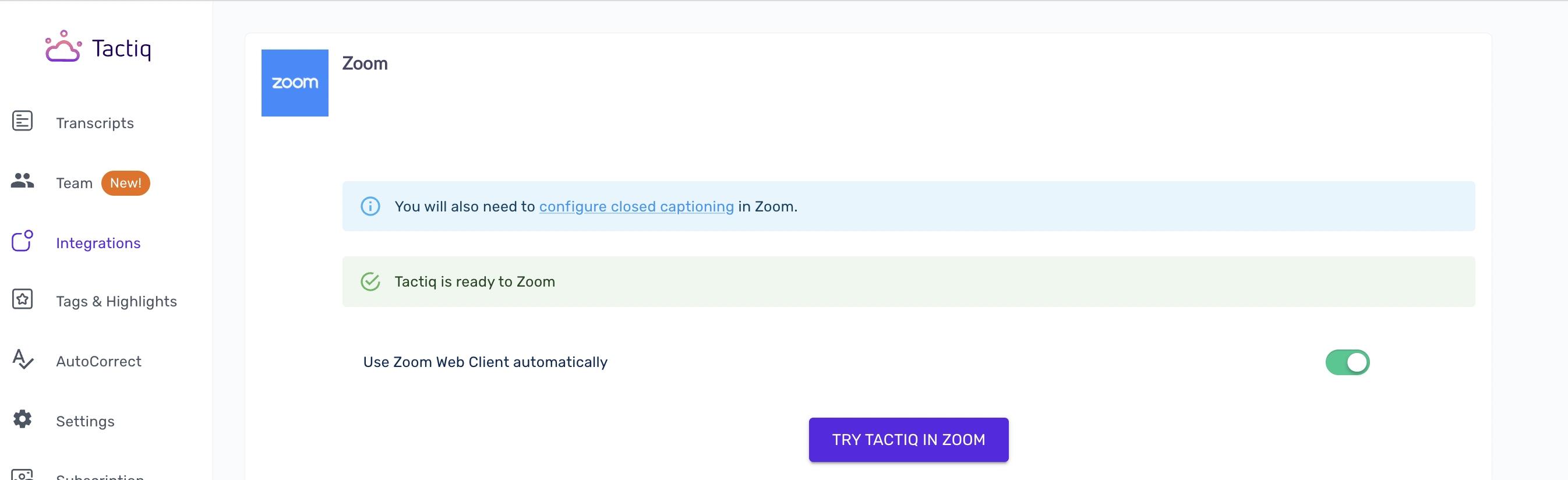
{{rt_cta_ai-conveniencia}}
Transcribe tu Zoom con Tactiq en tiempo real
Ahora que la extensión está instalada, puede unirse a una nueva reunión de Zoom y ver el widget Tactiq en el lado derecho de la pantalla. Para ver los subtítulos en tiempo real, abre el icono de Tactiq en el widget. Tactiq transcribe Zoom en inglés, español, portugués, chino, holandés, francés, alemán, italiano, japonés, coreano, ruso y ucraniano.
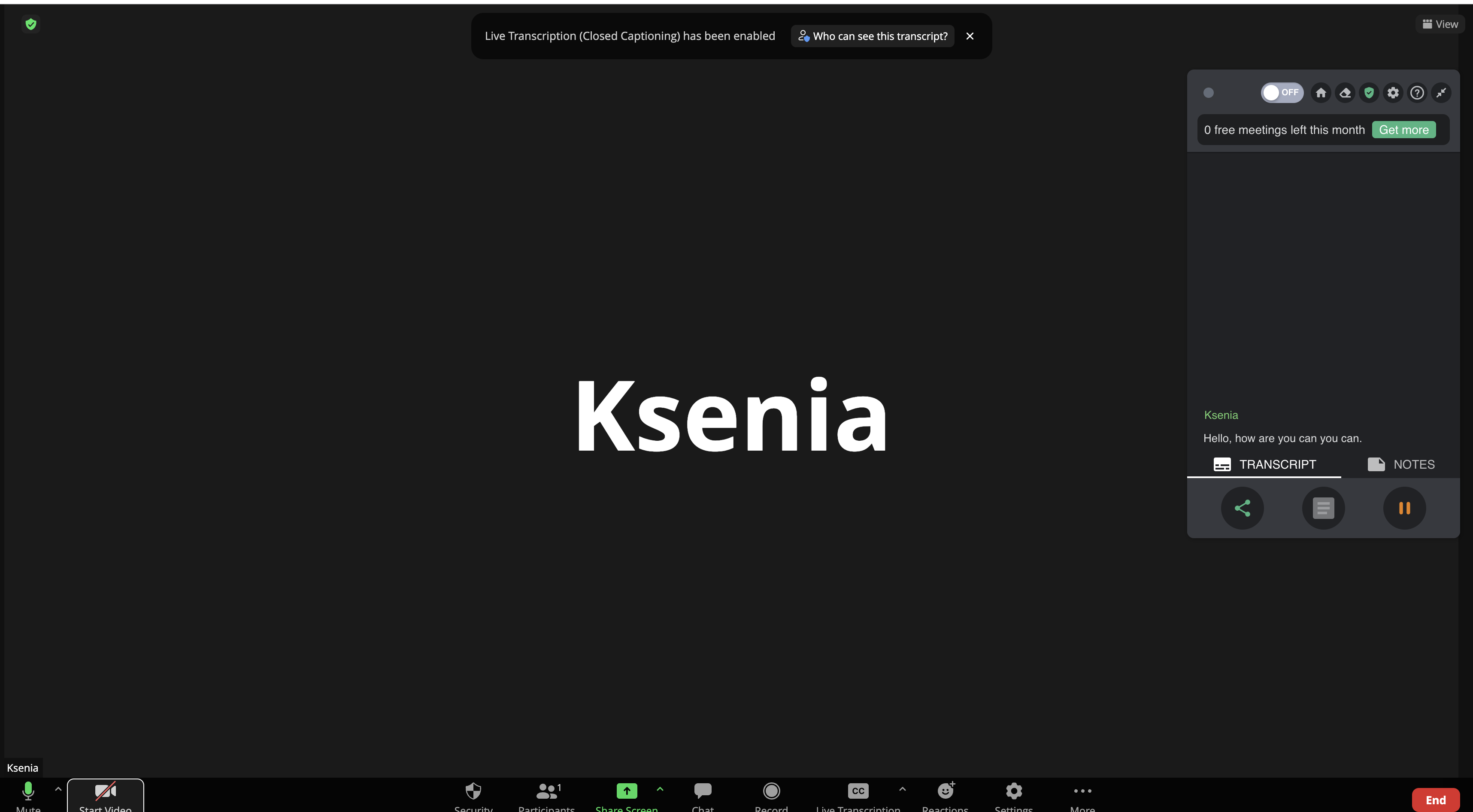
Cuando termine la reunión, Tactiq guardará estos subtítulos como una transcripción en la aplicación Tactiq.
Todas las transcripciones se guardan automáticamente
Puedes encontrarlos en Tactiq o en Google Drive en cualquier momento después de la reunión.

INSTRUCCIONES DE CONFIGURACIÓN COMPLETAS
Conclusión
Puede generar y guardar transcripciones de Zoom de forma gratuita grabando las reuniones de Zoom con las transcripciones en vivo habilitadas. Todo lo que tienes que hacer es seguir los pasos anteriores. Si prefieres guardar automáticamente las transcripciones en Google Docs, puedes usar nuestro herramienta de transcripción gratuita Tactiq.io para guardarlos para ti.
Get live transcriptions without an AI bot joining the meeting.
Prueba Tactiq para tu próxima reunión.
¿Quiere disfrutar de la comodidad de los resúmenes de IA?
Prueba Tactiq para tu próxima reunión.
¿Quiere disfrutar de la comodidad de los resúmenes de IA?
Prueba Tactiq para tu próxima reunión.